ロリポップなどパーミッションの問題でWordPress直下にインストールできない場合。
そんな時に役立つことをメモしておきます。
1.WordPressをインストール
WordPressをインストールしてない場合。まず、
/wordpress/
など適当な名前のデレクトリにWordPressをインストールし、各種設定、ブログ名などを設定。
2.管理画面のURLを変更する。
管理画面にログインする。
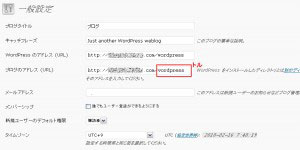
管理画面内の設定(一般設定)の
ブログのアドレス (URL) から wordpress を削除し変更を保存します。
3.サーバーの2つのファイルをダウンロードする
次にサーバーに接続し、wordpressデレクトリ内の
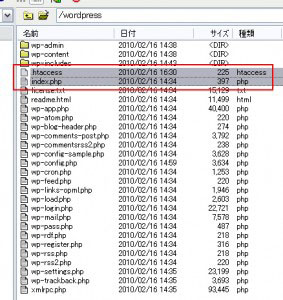
.htaccess
index.php
の2つのファイルを、ダウンロード。
4.index.phpをテキストエディタで修正
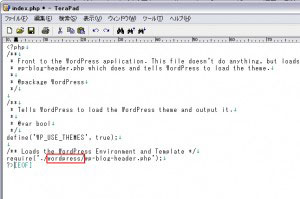
ダウンロードしたindex.phpをテキストエディタで開き
./wp-blog-header.php
を
./wordpress/wp-blog-header.php
に修正。
5..htaccessをテキストエディタ
ダウンロードした.htaccess は htaccess.txt にファイル名を変更します。
同じくテキストエディタで
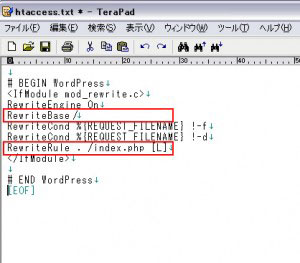
RewriteBase /wordpress/
RewriteCond %{REQUEST_FILENAME} !-f
RewriteCond %{REQUEST_FILENAME} !-d
RewriteRule . /wordpress/index.php [L]
を
RewriteBase /
RewriteCond %{REQUEST_FILENAME} !-f
RewriteCond %{REQUEST_FILENAME} !-d
RewriteRule . /index.php [L]
と変更し保存。
6.修正した2つのファイルをトップデレクトリにアップロード
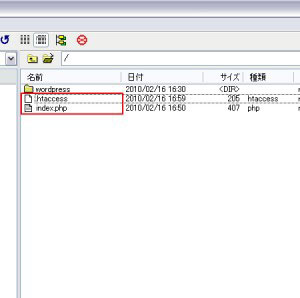
htaccess.txt index.php の2つのファイルを直下のデレクトリにアップロード。
FTPソフトで、htaccess.txt を、.htaccess に変更する。
あとはブラウザで確認してみてください。
何だか面倒そうな作業だけど、よく見るとブログ設定画面+2つのファイル修正だけ。
今までサブデレクトリで更新していたWordPressでも、この方法で見た目のURLは変更できますよ。
あと、ログイン画面は元のURLになります。
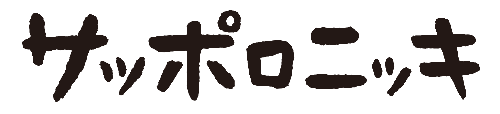

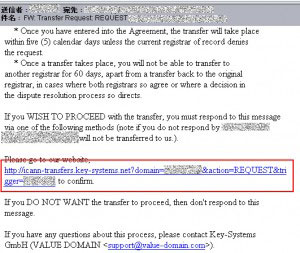

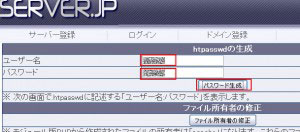
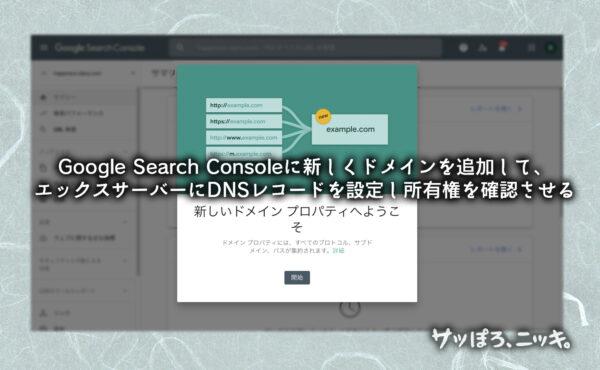
コメント
トラックバックURL
ピンバック
[…] ォルダを作ってインストールしたのだけど、見た目上は設定したドメイン名で見られるように裏技(?)設定している。(メインデレクトリ直下にトップページを設定する方法はこちら) […]